Los “saltos” de la rueda de desplazamiento del ratón suelen aparecer mientras los usuarios se desplazan hacia abajo con el ratón. Aparece en PCs y portátiles y no es exclusivo de una cierta versión del sistema operativo Windows. Mientras se desplaza hacia abajo, la página o cualquier cosa que se pueda desplazar se mueve hacia arriba un par de píxeles y puede ser realmente molesto.
 La rueda de desplazamiento del ratón $0027salta$0027.
La rueda de desplazamiento del ratón $0027salta$0027.
Aunque no parezca un problema importante, preocupa a los usuarios. Ha habido muchas maneras diferentes de resolver el problema y algunas de ellas fueron elogiadas como exitosas por la comunidad en línea. Hemos reunido tales métodos en este artículo, así que asegúrate de seguirlos cuidadosamente.
¿Qué hace que la rueda de desplazamiento del ratón salte al azar en Windows?
Hay muchas causas diferentes para este problema y se diferencian según el ratón que se utilice o si se es usuario de un ordenador portátil o de un PC. Identificar la causa correcta junto con su escenario real es clave si desea resolver el problema lo antes posible. Por eso es importante revisar la lista de causas a continuación:
- Características problemáticas del desplazamiento del ratón – Si estás usando un ratón de Microsoft, encontrarás muchas características dentro del Centro de Ratones y Teclados de Microsoft. Asegúrate de deshabilitar las problemáticas.
- Controladores antiguos y anticuados – Los nuevos controladores suelen resolver los problemas causados por las versiones anteriores y es importante actualizarlos. Los controladores antiguos pueden provocar muchos problemas e incluso pueden hacer que el cursor del ratón parpadee.
- Touchpad del portátil – Si eres usuario de un portátil, la función de desplazamiento en el touchpad de tu portátil puede causar el problema, así que asegúrate de desactivarla.
- Ocultar el puntero mientras se escribe – Aunque esta característica no está estrechamente relacionada con la rueda de desplazamiento, funcionó para algunos usuarios, así que asegúrate de desmarcarla para intentar resolver el problema.
Solución 1: Desactivar ciertas funciones de desplazamiento del ratón (usuarios de ratón de Microsoft)
Estas configuraciones están disponibles para los usuarios del ratón de Microsoft, ya que estas características han demostrado ser problemáticas en lo que se refiere al problema descrito en este artículo. Desactivar la aceleración del desplazamiento del ratón y cambiar la dirección de desplazamiento ha demostrado ser útil para muchos usuarios, así que asegúrate de probar esto a continuación.
- Haga clic en el botón del menú de inicio y escriba ” Panel de control ” cuando se abra. Haz clic en el primer resultado para abrir el Panel de control. También puedes hacer clic en Tecla de Windows + R al mismo tiempo y escribir ” exe ” en el cuadro de diálogo Ejecutar .
- Asegúrate de cambiar la vista en el Panel de Control a Vista por: Iconos grandes y haz clic en Ratón .
 Configuración del ratón en el panel de control
Configuración del ratón en el panel de control
- Después de que se abra la ventana de ajustes del ratón, haga clic en Change Mouse Wheel Settings>> Change Microsoft Mouse Settings para abrir el Microsoft Mouse and Keyboard Center .
- En la pestaña Configuración básica , asegúrese de desmarcar las opciones Desplazamiento vertical acelerado y Dirección de desplazamiento inversa para intentar resolver el problema.
 Desactivando los ajustes necesarios de la rueda del ratón de Microsoft
Desactivando los ajustes necesarios de la rueda del ratón de Microsoft
- Comprueba si la rueda del ratón “salta” mientras se desplaza.
Solución 2: Instalar los últimos controladores
Los usuarios han informado de que la instalación de los últimos controladores disponibles logró resolver el problema por ellos sin tener que cambiar ninguna configuración predeterminada del ratón. Los controladores del ratón se pueden encontrar en la página del fabricante. Dado que el hardware de los ratones de Microsoft parece ser el que más sufre este problema, incluiremos el enlace a su página web.
- Haga clic en el botón del menú de inicio, escriba ” Administrador de dispositivos “, y selecciónelo de la lista de resultados disponibles con sólo hacer clic en el primero. También puedes tocar el combo de teclas de Windows + tecla R para que aparezca el cuadro de diálogo Ejecutar. Teclea ” devmgmt. msc ” en el cuadro de diálogo y pulsa OK para ejecutarlo.
 Gestor de dispositivos de ejecución
Gestor de dispositivos de ejecución
- Dado que es el controlador de la tarjeta de vídeo que deseas actualizar en tu ordenador, amplía la sección Ratones y otros dispositivos señaladores , haz clic con el botón derecho del ratón y elige la sección Desinstalar dispositivo
 Desinstalación del ratón en el Administrador de dispositivos
Desinstalación del ratón en el Administrador de dispositivos
- Confirme los diálogos o indicaciones que le pidan que confirme la desinstalación del controlador del ratón actual y espere a que el proceso se complete.
- Busca el controlador de tu ratón Microsoft en su sitio. Introduce cualquier palabra clave y establece el tipo de accesorio a Ratones .
- Si tienes un ratón de otro fabricante, busca en Google el nombre de tu ratón + el fabricante y busca un enlace a su página web oficial. Encuentra el último controlador de tu ratón, descárgalo y salta al paso 7 .
 Buscando controladores de ratón en la página web de Microsoft
Buscando controladores de ratón en la página web de Microsoft
- Debería aparecer una lista de todos los ratones disponibles. Asegúrese de desplazarse hacia abajo hasta llegar a la entrada requerida, haga clic en su nombre y desplácese hacia abajo hasta las Descargas . Acceda a la sección Software y controladores y asegúrese de configurar su sistema operativo en consecuencia, así como el idioma del controlador antes de hacer clic en el enlace azul de descargas .
 Descargando el controlador
Descargando el controlador
- Asegúrate de ejecutar el archivo que acabas de descargar y sigue las instrucciones que aparecerán en pantalla para instalar los últimos controladores.
- ¡Comprueba si el problema se ha resuelto y si los saltos del ratón siguen ocurriendo!
Solución 3: Deshabilitar la almohadilla táctil de desplazamiento en el portátil
Si es usuario de un ordenador portátil, debería considerar la posibilidad de desactivar el desplazamiento del panel táctil cuando utilice un ratón externo. Este simple remedio ha ayudado a muchos usuarios de computadoras portátiles que no han mirado atrás en este asunto. Para ello, siga los siguientes pasos!
- Utiliza la combinación de teclas de Windows + I para abrir Configuración en tu PC con Windows 10. Alternativamente, puedes buscar “Configuración” utilizando la barra de búsqueda situada en la barra de tareas o puedes hacer clic en el icono de la rueda dentada justo encima del botón del menú de inicio después de que se abra
- Localiza y abre la subentrada ” Dispositivos ” en la aplicación de Configuración haciendo clic en ella una vez.
 Sección de dispositivos en la configuración de Windows 10
Sección de dispositivos en la configuración de Windows 10
- Navegue hasta la pestaña del panel táctil y compruebe la sección de desplazamiento y zoom en la parte superior. Desmarca la casilla junto al Arrastra dos dedos para desplazarte Comprueba si se producen $0027saltos$0027 del ratón mientras vuelves a desplazarte hacia abajo.
Solución 4: Desenmascarar el puntero mientras se escribe
Aunque este método parece bastante aleatorio, ya que no está directamente relacionado con los problemas de los punteros, deberías probarlo como último recurso antes de comprobar si hay algún problema con el aspecto del hardware del ratón.
Si los cuatro métodos no han ayudado a la causa, deberías comprobar si el ratón está dañado físicamente y posiblemente incluso intentar arreglar la rueda tú mismo. El proceso será diferente de un ratón a otro, pero deberías poder encontrar buenas guías en línea. Echa un vistazo al método final a continuación:
- Haga clic en el botón del menú de inicio y escriba ” Panel de control ” cuando se abra. Haz clic en el primer resultado para abrir el Panel de control. También puedes hacer clic en Tecla de Windows + teclas R al mismo tiempo y escribir ” control. exe ” en el cuadro de diálogo Ejecutar .
- Asegúrate de cambiar la vista en el Panel de Control a Vista por: Iconos grandes y haz clic en Ratón .
 Configuración del ratón en el panel de control
Configuración del ratón en el panel de control
- Después de que se abra la ventana Propiedades del ratón , navegue hasta la pestaña Opciones del puntero . En la sección Visibilidad , desmarca la casilla junto a la opción Ocultar el puntero mientras se escribe .
 Desactivando la opción “Ocultar el puntero mientras se escribe”.
Desactivando la opción “Ocultar el puntero mientras se escribe”.
- Comprueba si la rueda del ratón “salta” mientras se desplaza.
Solución 5: Desactivar el botón de la rueda
En algunos casos, la rueda del ratón puede estar configurada para actuar como un botón para algunos controladores de ratón. Por lo tanto, en este paso, desactivaremos esa configuración. Para eso:
- Presione “Windows” + “R” para abrir el indicador de ejecución.
-
Escriba “Panel de control” y pulse “Intro”.
 Acceder a la interfaz del Panel de Control Clásico
Acceder a la interfaz del Panel de Control Clásico - Haz clic en “Ver como” y selecciona la opción “Iconos grandes” .
- Selecciona el botón “Ratón” y haz clic en la pestaña “Botones” de arriba.
-
Haz clic en el desplegable “Botón rueda” y selecciona la opción “Desactivado” .
 Desactivando el “Botón rueda”
Desactivando el “Botón rueda” - Comprueba si eso arregla tu problema.
Nota: Esto sólo funciona para algunos ordenadores que tienen un conjunto específico de controladores instalados.


![Cómo aplanar una alfombrilla de ratón [Guía fácil paso a paso ] pelo-seca-tu-mousepad](https://latecnologiaatualcance.com/wp-content/uploads/hair-dry-your-mousepad-1024x576-1-150x150.jpg)
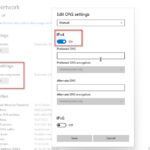
![Arreglar la fusión Gigabyte RGB que no funciona [100% Working Fix ] actualizar-bios](https://latecnologiaatualcance.com/wp-content/uploads/update-bios-2-150x150.jpg)

